Ajouter le paiement Paypal dans votre boutique PrestaShop
Si vous voulez que vos clients de payer avec PayPal dans votre boutique PrestaShop, vous devrez créer un compte PayPal pour les sociétés ou entreprises. Pour ce faire, vous devez suivre quelques étapes simples pour créer votre compte et vérifier votre compte bancaire. Ici vous expliquez comment le faire.

Étapes pour créer un compte d’entreprise à PayPal
Si vous avez une boutique en ligne et que vous voulez que vos clients peuvent payer avec PayPal, il sera nécessaire que vous créiez un société ou compte compte d’affaires. Allez sur le site de PayPal ici et cliquez sur le bouton de Créer compte apparaissant en haut à droite.
Maintenant, vous devrez suivre les étapes suivantes :
1 Choisissez compte de l’entreprise : Vous allez être redirigé vers une page où vous devrez choisir si vous souhaitez créer un compte particuliers ou compte d’entreprise. Sélectionnez le compte d’entreprise option et cliquez sur Continuer.
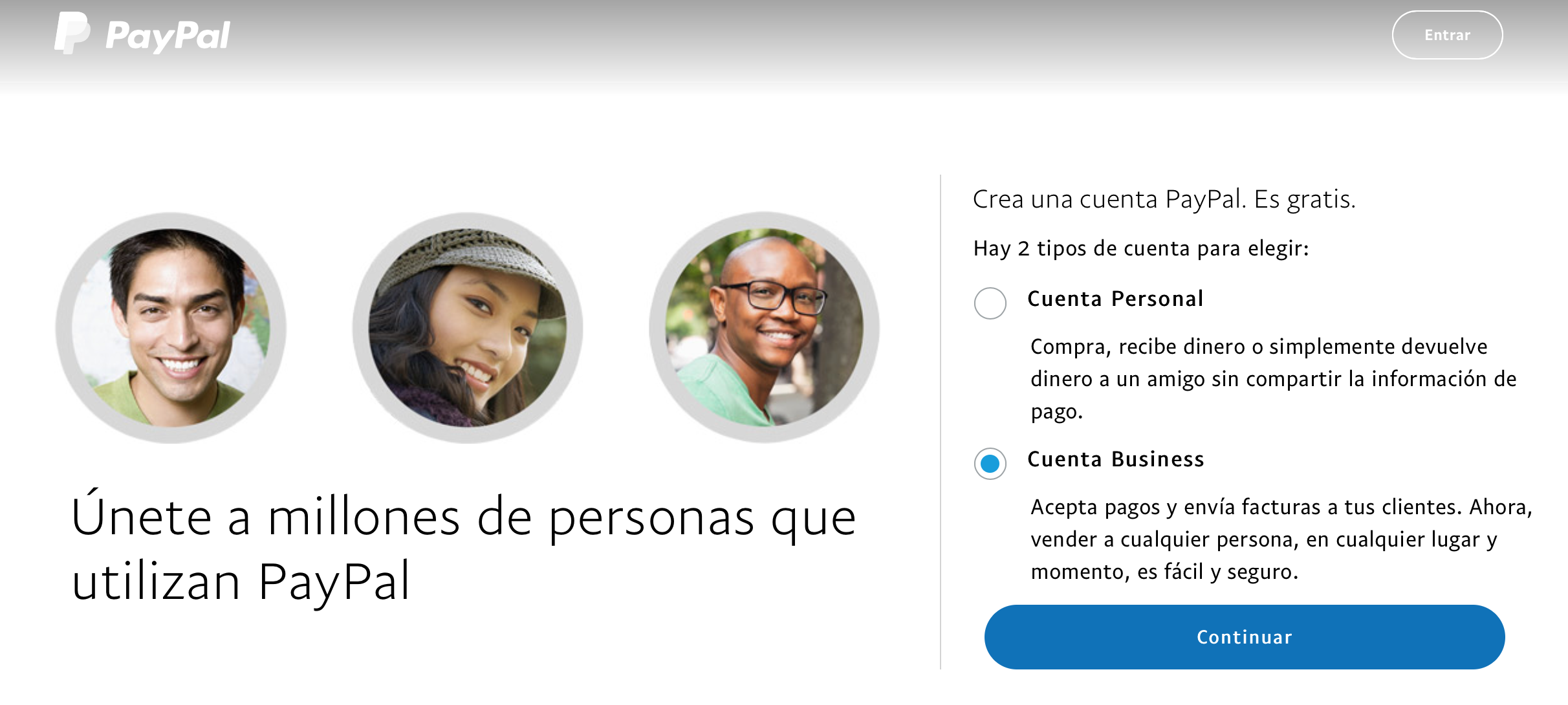
2. Messagerie : Ensuite, vous devrez ajouter votre adresse de courriel à associer à votre compte PayPal.
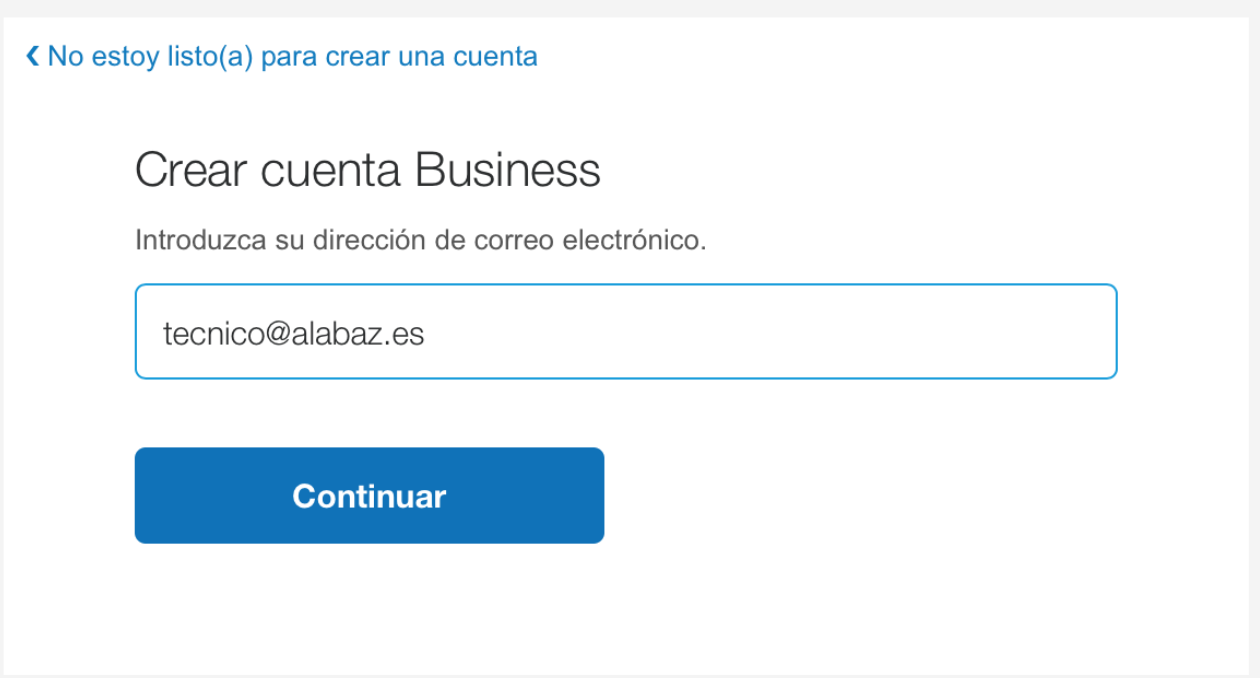
3. Créez un compte d’entreprise :Nous devrons remplir pour compléter les informations suivantes :
(un) données de connexion :Ici apparaît l’email que vous avez saisi dans le champ ci-dessus et vous devrez remplir votre mot de passe.
(b) information de compagnie : Indiquez ici vos données d’entreprise. Votre nom et prénom, nom de votre société (si vous êtes autonome vous devrez entrer de nouveau votre nom), votre adresse professionnelle et téléphone.
Cliquez ensuite sur le Conditions de vérification et cliquez sur Accepter et continuer
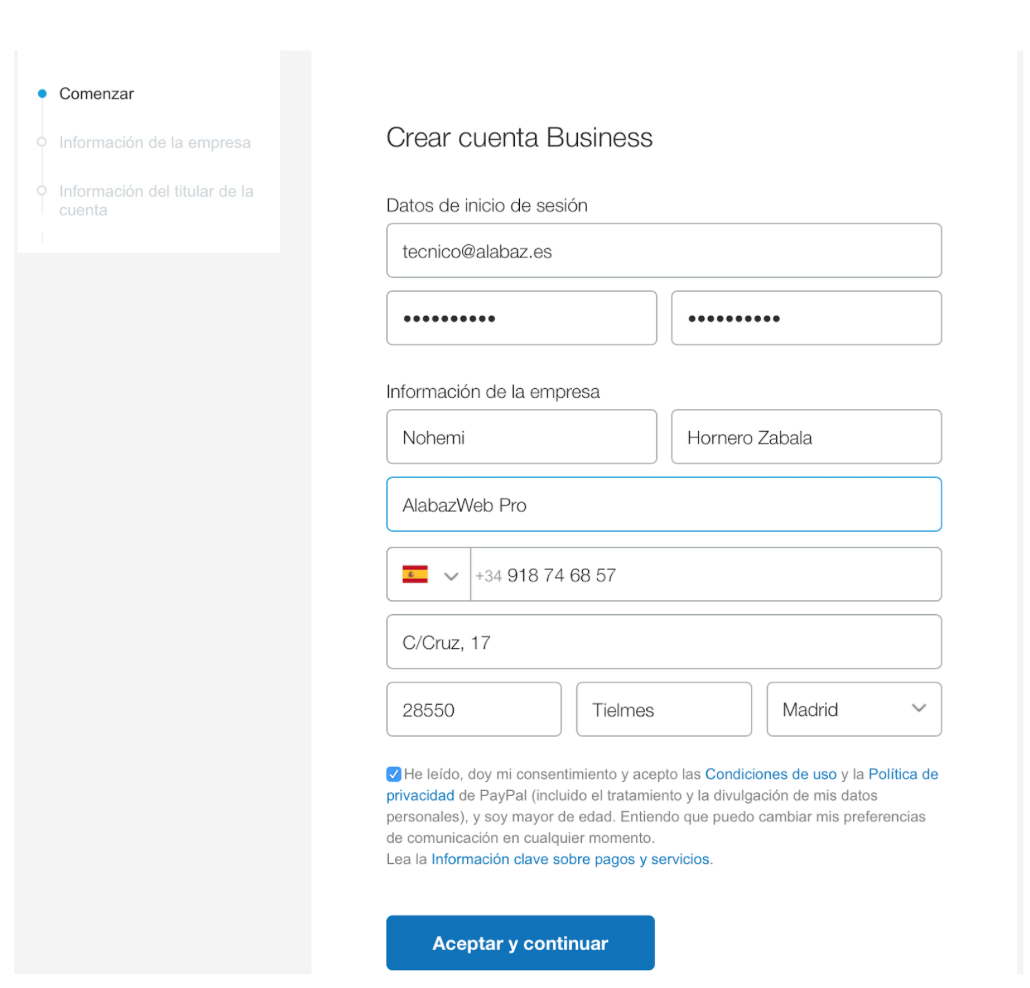
4. Information de compagnie : Maintenant, il faut remplir quelques détails sur votre entreprise :
b quel est le type d’entreprise : Vous devrez choisir l’option qui convient le mieux.
(b) quelle est la catégorie de la société : Choisissez celui qui convient le mieux définir votre entreprise.
(c) quelle est la sous-catégorie de la société ?: Sélectionnez l’option la plus appropriée.
(d) la société URL : ici indique l’url de votre boutique en ligne PrestaShop.
5.- Informations sur le propriétaire, en d’autres termes, sur vous.
(a) nationalité : Sélectionnez votre nationalité dans la liste.
(b) date de naissance : Indiquez votre date de naissance.
(c) adresse : Vous pouvez choisir d’utiliser la même adresse que votre entreprise ou ajouter une nouvelle adresse.
Retour à cliquer sur continuer et vous avez déjà votre compte créé. Maintenant, il vous suffit de le confirmer par e-mail vous recevrez à l’adresse que vous avez indiqué.
Confirmer compte PayPal
Si vous avez déjà effectué toutes les étapes répertoriées ci-dessus, vous deviez recevoir un email à l’adresse que vous avez enregistré avec PayPal, semblable au suivant :
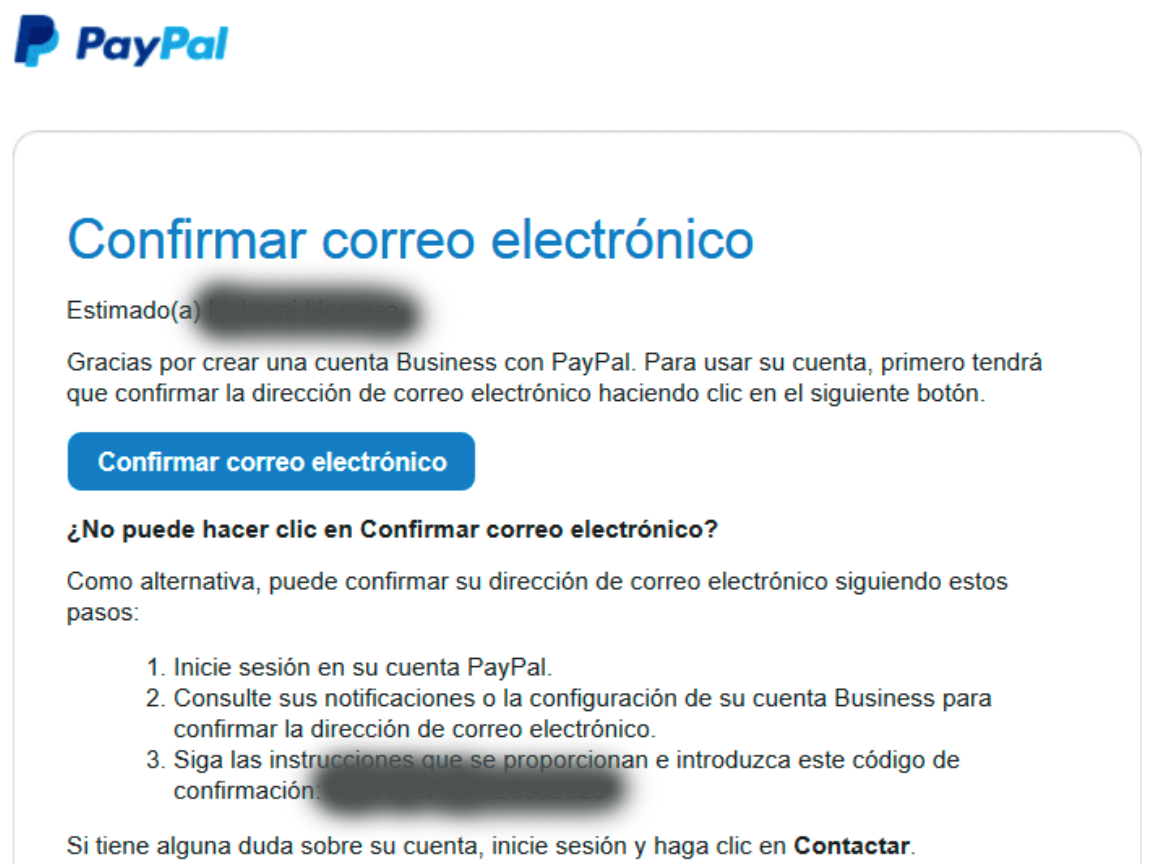
Appuyez sur le bouton pour confirmer votre compte Confirmez email et une fenêtre dans laquelle vous devrez entrer le mot de passe que vous avez indiqué à PayPal pour effectuer la confirmation.
Une fois que vous avez fait cela, vous aurez à Associez votre compte PayPal vers un compte bancaire pour être en mesure de confirmer le compte et commencer à l’utiliser.
Associer le compte bancaire à PayPal
Pour être en mesure d’associer un compte bancaire à votre compte PayPal business ont accès à votre compte PayPal en cliquant sur le bouton Entrez ici.
Lorsque vous êtes à l’intérieur vous pouvez accéder à votre profil. L’accès est à la droite supérieure où il est dit Voir le profil. Clic et toutes les options s’afficheront. Vous devrez cliquer sur paramètres du compte.

Maintenant, vous aurez accès à la renseignements bancaires en cliquant sur Information financière et à l’intérieur de l’option Ajouter un compte bancaire.
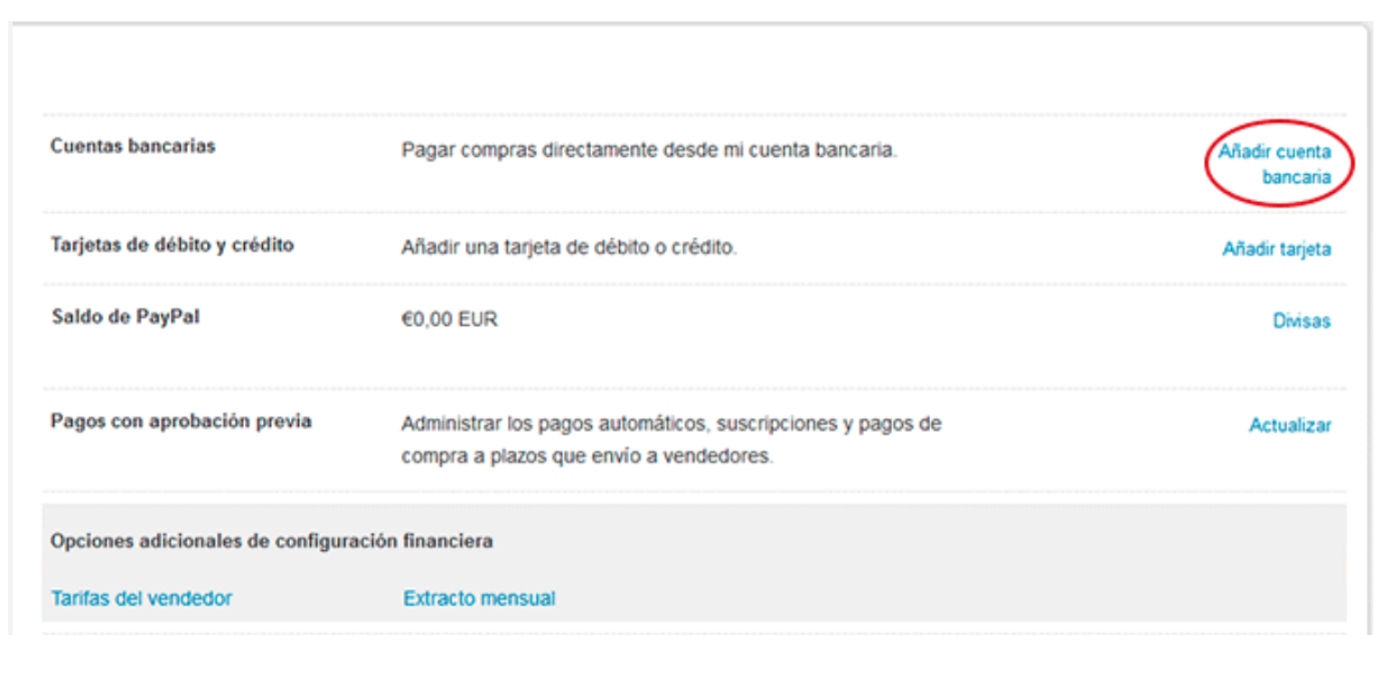
Aujourd'hui s’ouvre une nouvelle fenêtre dans laquelle vous devez cliquer sur Entrez IBAN plutôt pour faire apparaître le champ dans lequel ajouter le Ils sont passés de votre compte bancaire. Alors cliquez sur le bouton ont indiqué vous lien vers la Banque.
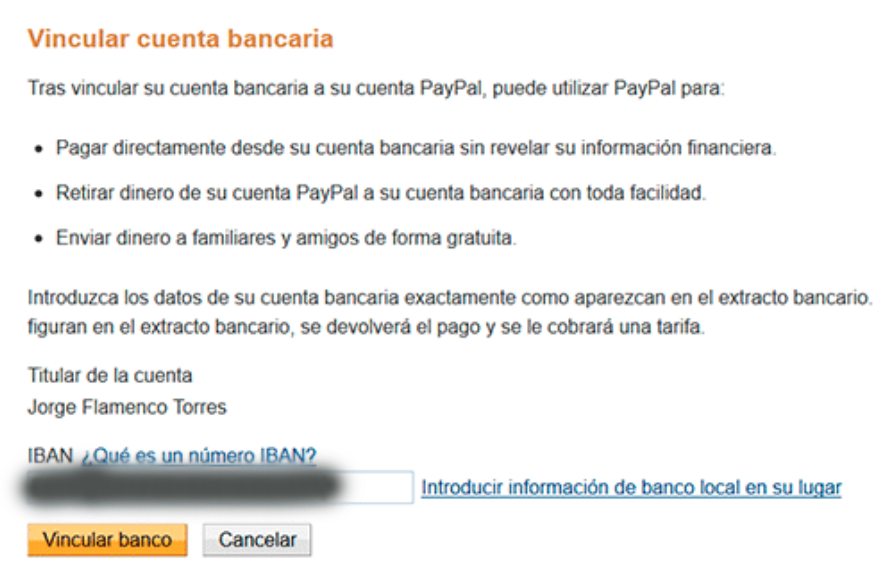
Ouvre une fenêtre pop-up dans lequel vous sera demandé une autorisation de percevoir un droit sur votre compte. Cliquez sur le bouton Bien.
Je dois maintenant attendre quelques jours dans lequel PayPal va faire deux petits revenus dans votre compte pour Vérifiez que le compte bancaire utilisé est vraiment le vôtre.
Bien vérifier la quantité de ces deux revenus et inscrivez les car il sera la clé pour PayPal confirment que le compte est la vôtre.
Lorsque vous avez l’accès de ces revenus sur votre compte PayPal et dans votre profil et paramètres du compte. Maintenant, vous devrez cliquer sur Information financière et vous verrez que dans la section de compte bancaire s’affichera alors le membre de phrase Non confirmées vous aurez à l’endroit où vous cliquez.
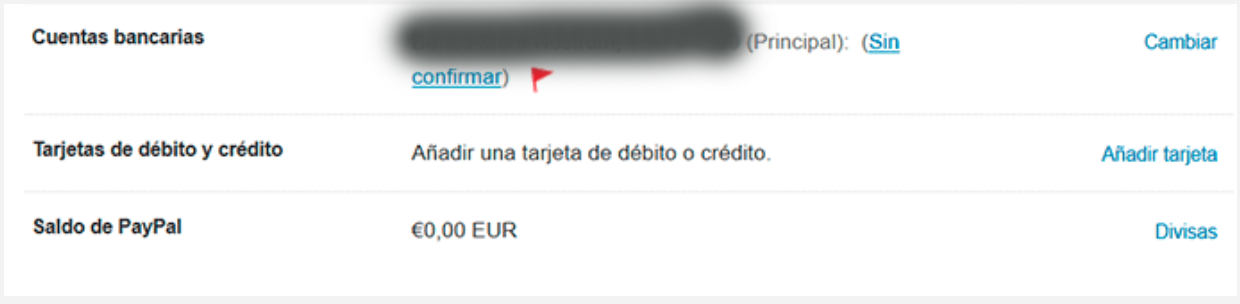
Ajouter la quantité exacte des deux revenus ont reçu de PayPal et cliquez sur le bouton de Confirmer.
Si les deux montants ajoutés avec correct sera vérifié votre compte et vous pouvez déjà ajouter votre module PayPal à votre boutique PrestaShop.












Écrire un commentaire